Dodajte ili uklonite mape iz povijesti datoteka u sustavu Windows 10
Povijest datoteka vrlo je korisna značajka sustava Windows 10. Omogućuje vam stvaranje sigurnosne kopije važnih podataka pohranjenih u vašim mapama Dokumenti, Slike, Glazba, Videozapisi i Radna površina. Možete odrediti pogon na koji namjeravate pohraniti sigurnosnu kopiju. To će spriječiti gubitak podataka u slučaju da nešto krene po zlu. U ovom članku ćemo vidjeti kako napraviti prilagođene mape koje će održavati Povijest datoteka.
Oglas
Windows 10 dolazi s ugrađenim sustavom sigurnosnog kopiranja pod nazivom "Povijest datoteka". Omogućuje korisniku stvaranje sigurnosne kopije datoteka pohranjenih na vašem računalu. Postoji nekoliko slučajeva korištenja ove značajke. Na primjer, može vam pomoći da prenesete svoje datoteke sa starog računala na novo. Ili ga možete koristiti za sigurnosno kopiranje datoteka na vanjski prijenosni disk. Značajka Povijest datoteka prvi put je predstavljena u sustavu Windows 8, a poboljšana je u sustavu Windows 10. Omogućuje pregledavanje i vraćanje različitih verzija datoteka.
Povijest datoteka zahtijeva korištenje NTFS datotečnog sustava. Povijest datoteka oslanja se na značajku dnevnika NTFS-a za praćenje promjena datoteka. Ako dnevnik sadrži zapise o promjenama, Povijest datoteka automatski uključuje ažurirane datoteke u arhivu. Ova operacija je vrlo brza.
Moguće je da se dodajte ili uklonite mape u Povijest datoteka u sustavu Windows 10. Slijedite detaljne upute u nastavku.
Napomena: Pretpostavljam da jeste Povijest datoteka omogućena u sustavu Windows 10.
Dodajte mape u povijest datoteka u sustavu Windows 10
- Otvorena Postavke.
- Dođite do Ažuriranje i sigurnost - Sigurnosna kopija.
- S desne strane kliknite na poveznicu Više mogućnosti.

- U odjeljku "Sigurnosna kopija ovih mapa kliknite na gumb Dodajte mapu.
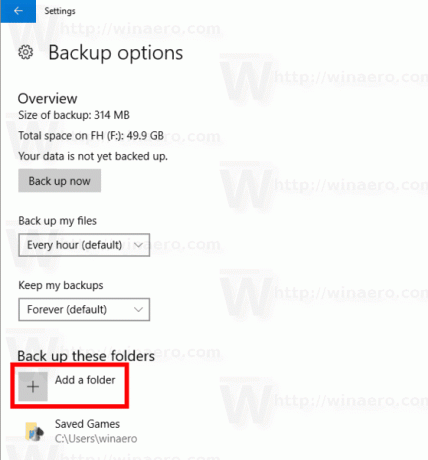
- U sljedećem dijaloškom okviru možete pretraživati mapu, pogon ili biblioteku i odabrati ih klikom na Odaberite ovu mapu dugme.

Ti si gotov. Mapa po vašem izboru pojavit će se ispod Sigurnosno kopirajte ove mape.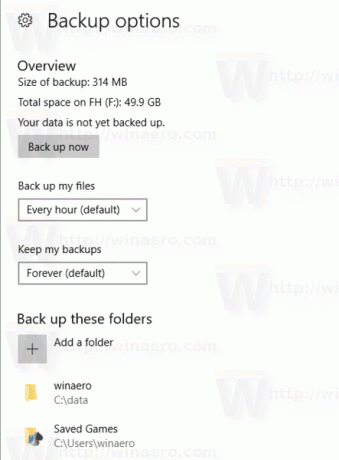
Sada ćemo vidjeti kako ukloniti mape iz Povijesti datoteka u sustavu Windows 10.
Uklonite mape iz povijesti datoteka u sustavu Windows 10
- Otvorena Postavke.
- Dođite do Ažuriranje i sigurnost - Sigurnosna kopija.
- S desne strane kliknite na poveznicu Više mogućnosti.

- U odjeljku "Sigurnosna kopija ovih mapa kliknite na mapu da biste je odabrali.
- The Ukloniti pojavit će se gumb. Kliknite na nju da biste uklonili odabranu mapu iz Povijesti datoteka u sustavu Windows 10.
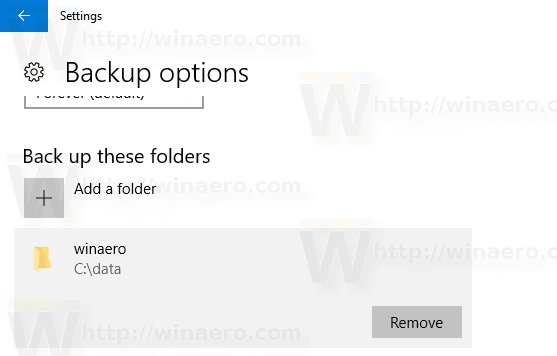
Ponovite gore navedene korake za sve mape koje želite ukloniti i gotovi ste.
Članci od interesa:
- Izbrišite starije verzije povijesti datoteka u sustavu Windows 10
- Kako resetirati povijest datoteka u sustavu Windows 10
- Promijenite disk za povijest datoteka u sustavu Windows 10


